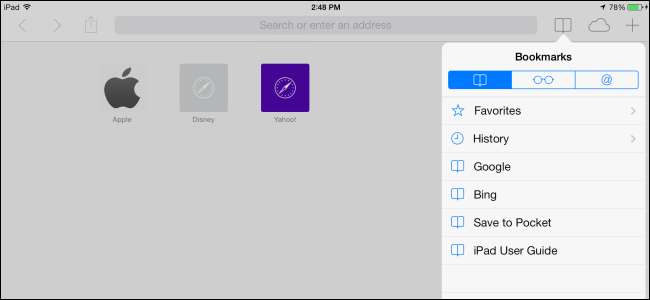
Apple gjør det enkelt å synkronisere bokmerker mellom Safari-nettleseren på en Mac og Safari-nettleseren på iOS, men du trenger ikke å bruke Safari - eller en Mac - for å synkronisere bokmerkene dine frem og tilbake.
Du kan gjøre dette med hvilken som helst nettleser. Enten du bruker Chrome, Firefox eller til og med Internet Explorer, er det en måte å synkronisere bokmerker i nettleseren din slik at du får tilgang til de samme bokmerkene på iPad.
Safari på en Mac
Apples iCloud-tjeneste er den offisielt støttede måten å synkronisere data med iPad eller iPhone på. Den er inkludert på Mac-er, men Apple tilbyr også lignende iCloud-bokmerkesynkroniseringsfunksjoner for Windows.
På en Mac skal dette være aktivert som standard. For å sjekke om den er aktivert, kan du starte Systemvalgpanelet på din Mac, åpne iCloud-innstillingspanelet og sikre at Safari-alternativet er merket av.
I SLEKT: Safari for Windows er (sannsynligvis) død: Hvordan migrere til en annen nettleser
Hvis du bruker Safari på Windows - vel, det burde du ikke være. eple oppdaterer ikke lenger Safari for Windows . iCloud lar deg synkronisere bokmerker mellom andre nettlesere på Windows-systemet og Safari på iOS-enheten din, slik at Safari ikke er nødvendig.
Internet Explorer, Firefox eller Chrome via iCloud
For å komme i gang, last ned Apples iCloud Control Panel-applikasjon for Windows og installer den. Start iCloud-kontrollpanelet og logg på med den samme iCloud-kontoen (Apple ID) du bruker på iPad eller iPhone.
Du vil kunne aktivere synkronisering av bokmerker med Internet Explorer, Firefox eller Chrome. Klikk på Alternativer-knappen for å velge nettleseren du vil synkronisere bokmerker med. (Merk at bokmerker kalles "favoritter" i Internet Explorer.)
Du vil få tilgang til de synkroniserte bokmerkene dine i Safari-nettleseren på iPad eller iPhone, og de synkroniseres automatisk frem og tilbake over Internett.

Google Chrome Sync
Google Chrome har også sin egen innebygde synkroniseringsfunksjon, og Google tilbyr en offisiell Chrome-app for iPad og iPhone. Hvis du er en Chrome-bruker, kan du konfigurere Chrome Sync på din stasjonære versjon av Chrome - du bør allerede ha denne aktivert hvis du har logget på Chrome-nettleseren din.
Du kan sjekke om denne Chrome-synkroniseringen er aktivert ved å åpne innstillingsskjermen til Chrome og se om du er logget på. Klikk på knappen Avanserte synkroniseringsinnstillinger og sørg for at bokmerkesynkronisering er aktivert.
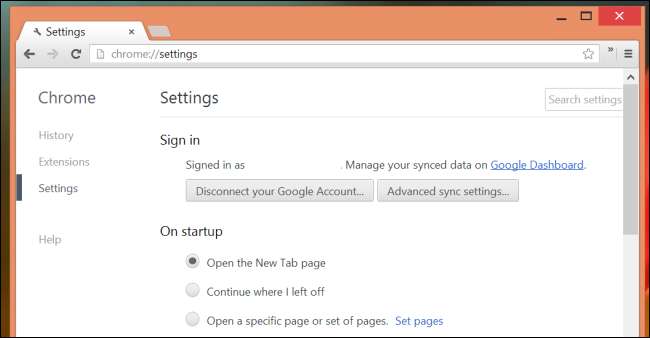
Når du har konfigurert Chrome Sync, kan du installere Chrome-appen fra App Store og logge på med den samme Google-kontoen. Bokmerkene dine, så vel som andre data som de åpne nettleserfanen, synkroniseres automatisk.
Dette kan være en bedre løsning fordi Chrome-nettleseren er tilgjengelig for så mange plattformer, og du får muligheten til å synkronisere andre nettleserdata, for eksempel de åpne nettleserfanen, mellom enhetene dine. Dessverre er Chrome-nettleseren tregere enn Apples egen Safari-nettleser på iPad og iPhone på grunn av måten Apple begrenser tredjeparts nettlesere på, så bruk av det innebærer en avveining.
Manuell bokmerkesynkronisering i iTunes
iTunes lar deg også synkronisere bokmerker mellom datamaskinen din og iPad eller iPhone. Det gjør dette på den gammeldagse måten ved å starte en manuell synkronisering når enheten er koblet til via USB. For å få tilgang til dette alternativet, kobler du enheten til datamaskinen, velger enheten i iTunes og klikker kategorien Info.
I SLEKT: Slik bruker du aldri iTunes med iPhone, iPad eller iPod Touch
Dette er den mer utdaterte måten å synkronisere bokmerkene dine på. Denne funksjonen kan være nyttig hvis du vil lage en engangs kopi av bokmerkene dine fra PC-en, men den er ikke i nærheten av ideell for vanlig synkronisering. Du trenger ikke å bruke denne funksjonen, akkurat som du trenger virkelig ikke bruke iTunes lenger . Faktisk er dette alternativet utilgjengelig hvis du har konfigurert iCloud-synkronisering i iTunes.
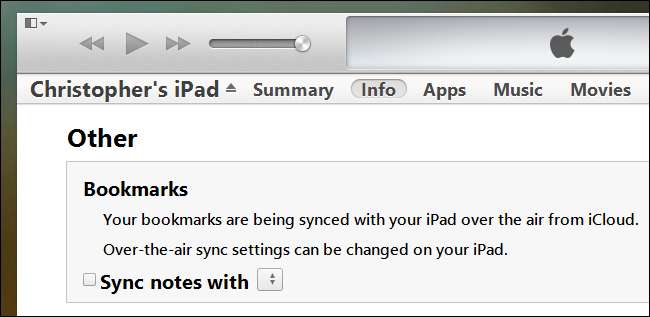
Etter at du har konfigurert synkronisering av bokmerker via iCloud eller Chrome Sync, synkroniseres bokmerker umiddelbart etter at du har lagret, fjernet eller redigert dem.







